İlgili Konular
[Dizüstü Bilgisayar] LAN Üzerinden Uyandırma (WOL) özelliği nasıl etkinleştirilir
Wake on LAN özelliği, sistemi uyku veya hazırda bekleme modundan ağ üzerinden uyandırmanızı sağlar. Bu makale, ASUS dizüstü bilgisayarda Wake on LAN özelliğinin nasıl etkinleştirileceğini açıklamaktadır.
Not: Wake on LAN özelliği, bilgisayar modeline bağlı olarak mevcuttur.
Not: Bazı modeller, bilgisayarı kapanma durumundan uyandıramaz.
Wake on LAN özelliğini etkinleştirmek için öncelikle Windows OS ve BIOS yapılandırmasının ilgili ayarlarını ayarlamanız gerekmektedir. Lütfen aşağıdaki adımları izleyin:
Adım 1: Hızlı Başlatmayı Kapatın
- Windows arama çubuğuna [Güç planı seçin] yazın ve arayın①, ardından [Aç]'a tıklayın②.

- [Güç düğmesinin ne yaptığını seçin]'i seçin③.

- [Şu anda kullanılamayan ayarları değiştir]'e tıklayın④.

- Seçimi kaldırın and [Hızlı başlatmayı aç]⑤, ardından [Değişiklikleri kaydet]⑥ seçeneğini belirleyin.

Adım 2: Ethernet Denetleyici Ayarından bu cihazın bilgisayarı uyandırmasına izin verin
- Görev çubuğundaki [Başlat]
 simgesine sağ tıklayın①, ardından [Aygıt Yöneticisi]② seçeneğini belirleyin.
simgesine sağ tıklayın①, ardından [Aygıt Yöneticisi]② seçeneğini belirleyin. 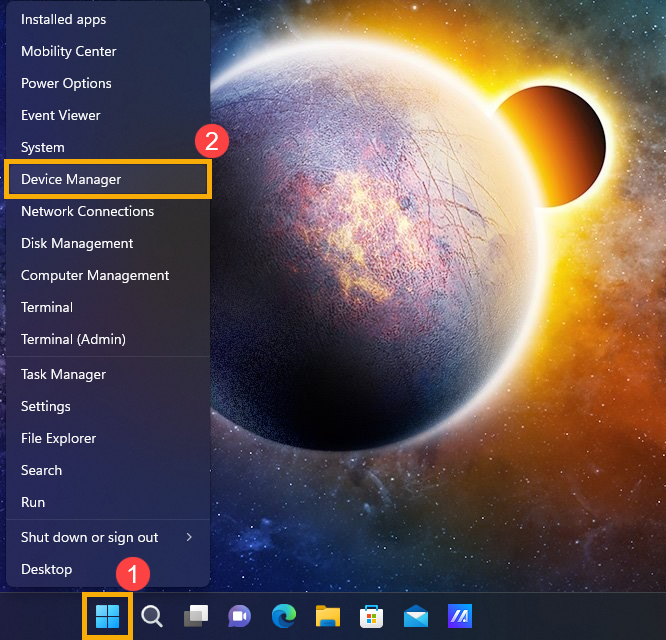
- [Ağ bağdaştırıcıları]③ yanındaki oku kontrol edin, ardından [Ethernet Denetleyiciniz]④ üzerine sağ tıklayarak [Özellikler]⑤ seçeneğini belirleyin.
Not: Ethernet cihaz adı farklı modellere göre değişiklik gösterebilir.
- [Güç Yönetimi] sekmesini seçin⑥, kutuyu işaretleyin [Bu cihazın bilgisayarı uyandırmasına izin ver]⑦, ve ardından [Tamam]⑧'ı seçin.
Not: Bazı modellerde, ağ bağdaştırıcılarının 'Güç Yönetimi' sekmesi gizlenmiş olabilir. Bu beklenen bir davranıştır ve Wake-on-LAN işlevini etkilemez.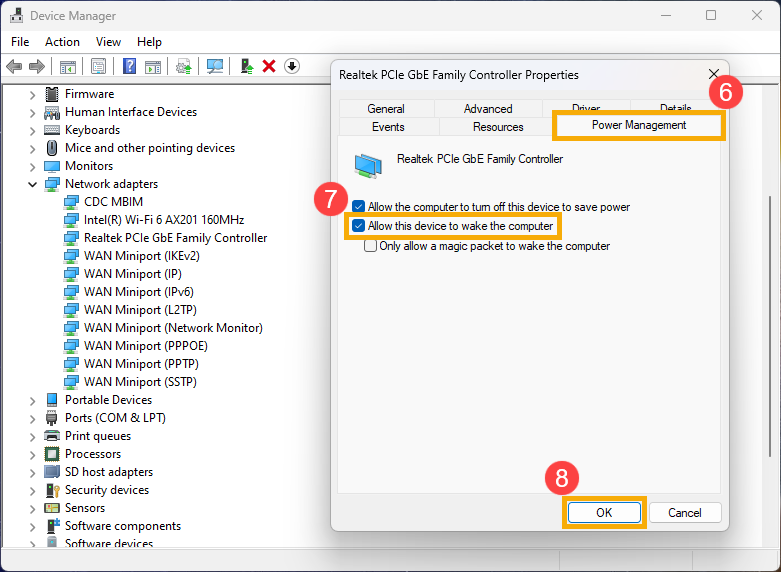
Adım 3: BIOS yapılandırmasında Wake on LAN özelliğini etkinleştirin
- Bilgisayar henüz açık değilken, klavyedeki [F2] tuşuna
 basılı tutun ve ardından [Güç düğmesine] basın ([F2] tuşunu BIOS yapılandırma ekranı görünene kadar bırakmayın.). Burada BIOS yapılandırmasına nasıl girileceği hakkında daha fazla bilgi edinebilirsiniz.
basılı tutun ve ardından [Güç düğmesine] basın ([F2] tuşunu BIOS yapılandırma ekranı görünene kadar bırakmayın.). Burada BIOS yapılandırmasına nasıl girileceği hakkında daha fazla bilgi edinebilirsiniz. 
- BIOS kurulum ekranına girdikten sonra iki tür arayüzle karşılaşacaksınız: UEFI arayüzü ve UEFI içinde MyASUS. Lütfen cihazınızın BIOS ekranına göre aşağıdaki adımlara bakın:
UEFI modunda Wake-on-Lan nasıl etkinleştirilir
UEFI arayüzünde, Klavyedeki Ok Tuşları ve Enter tuşunu, Touchpad veya Mouse kullanarak gezinebilir ve onaylayabilirsiniz.
Not: Aşağıdaki BIOS güncelleme ekranı modele bağlı olarak biraz farklılık gösterebilir.
- BIOS Yardımcı Programına girdikten sonra, Gelişmiş Mod'a geçmek için Kısayol [F7] tuşuna basın veya imleci kullanarak① üzerine tıklayın.

- Gelişmiş Moda girdikten sonra, [Gelişmiş] ekranını② seçin ve ardından [Ağ Yığını Yapılandırması]③ seçeneğini seçin.
Not: Bu seçenek BIOS ayarlarında mevcut değilse, bu bilgisayarınızın Wake-on-LAN özelliğini desteklemediğini gösterir.
- Ağ Yığını Yapılandırmasına girdikten sonra, [Ağ Yığını]④ seçeneğini seçin ve [Etkin]⑤ olarak ayarlayın.

- IPv4 PXE veya IPv6 PXE'yi ihtiyacınıza göre Etkinleştir/Devre Dışı Bırak ⑥.

- Ayarları kaydedin ve çıkın. Hotkey[F10]'a basın ve [Tamam] ⑦'ı seçin, cihaz yeniden başlayacak ve ayarlar geçerli olacaktır.
Ayrıca 「Kaydet ve Çık」 sayfasına gidip 「Değişiklikleri Kaydet ve Çık」 seçeneğini seçerek ayarları kaydedip çıkabilirsiniz.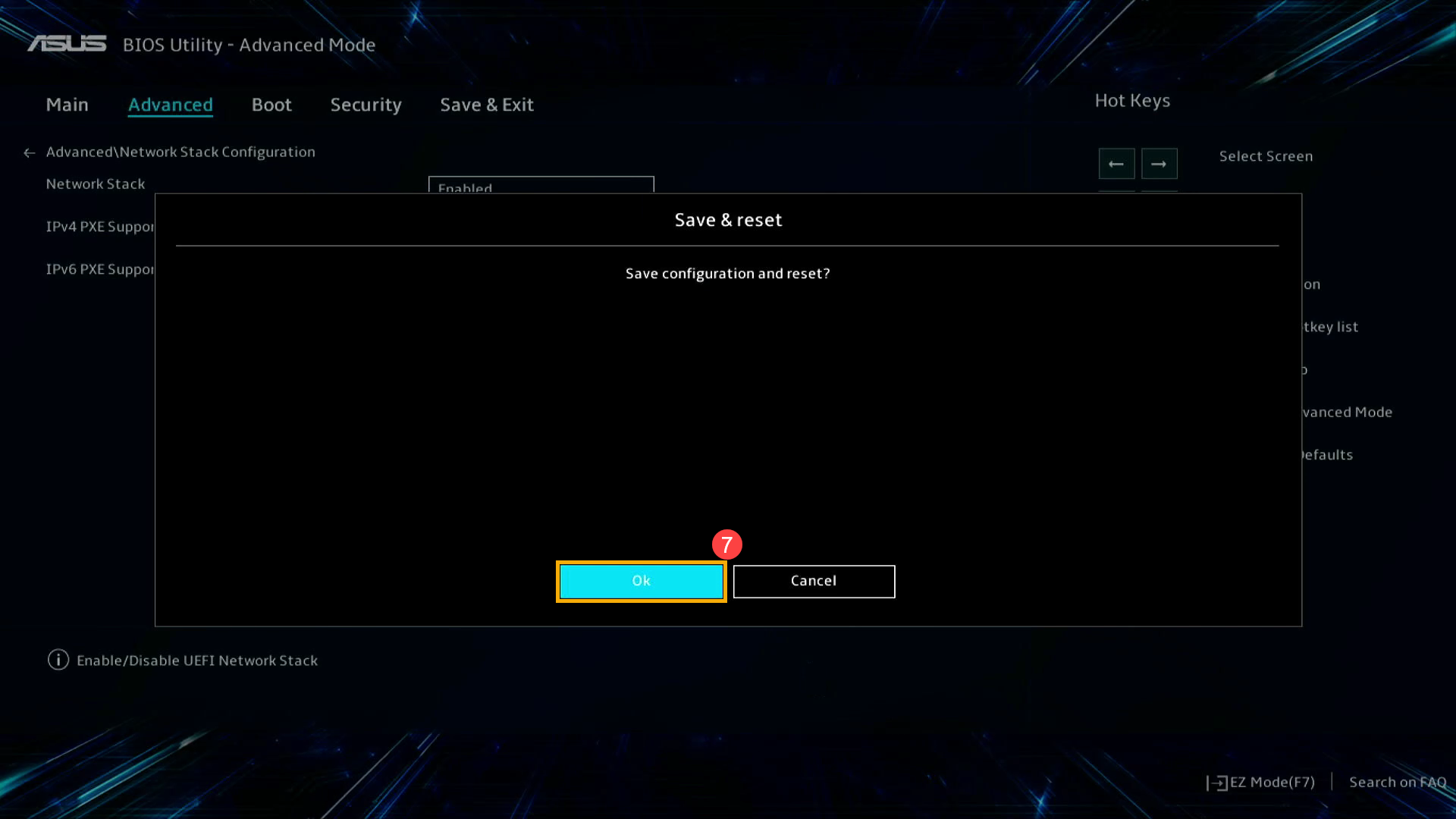
- Bilgisayar yeniden başladıktan ve Windows'a girdikten sonra Wake-on-LAN özelliğini kullanabileceksiniz.
MyASUS'ta Wake-on-Lan özelliğini UEFI modunda nasıl etkinleştirirsiniz
MyASUS'ta UEFI arayüzünde, klavyedeki Ok Tuşları ve Enter tuşunu, Touchpad veya Mouse kullanarak gezinebilir ve onaylayabilirsiniz.
Not: Aşağıdaki BIOS güncelleme ekranı modele göre biraz farklılık gösterebilir.
- BIOS Utility'ye girdikten sonra, Hotkey[F7]'ye basarak veya imleci kullanarak ①'e tıklayarak Gelişmiş Ayarlar'a gidin.

- Gelişmiş Ayarları girdikten sonra [Gelişmiş] ekranını seçin②, ve ardından [Ağ Yığını Yapılandırması] seçin③.
Not: Bu seçenek BIOS ayarlarınızda yoksa, bilgisayarınızın Wake-on-LAN özelliğini desteklemediğini gösterir.
- Network Stack Configuration girdikten sonra [Ağ Önyükleme] seçin④ ve [Etkinleştirilmiş] olarak ayarlayın⑤.

- Gereksiniminize bağlı olarak IPv4 PXE veya IPv6 PXE'yi etkinleştirin/devre dışı bırakın⑥.

- Ayarları kaydedin ve çıkın. Hotkey[F10] tuşuna basın ve [Onayla] seçin⑦, cihaz yeniden başlayacak ve ayarlar geçerli olacaktır.
Ayrıca, 「Kaydet & Çık」 sayfasına gidip 「Değişiklikleri Kaydet ve Çık」 seçeneğini seçerek ayarlarını kaydedip çıkabilirsiniz.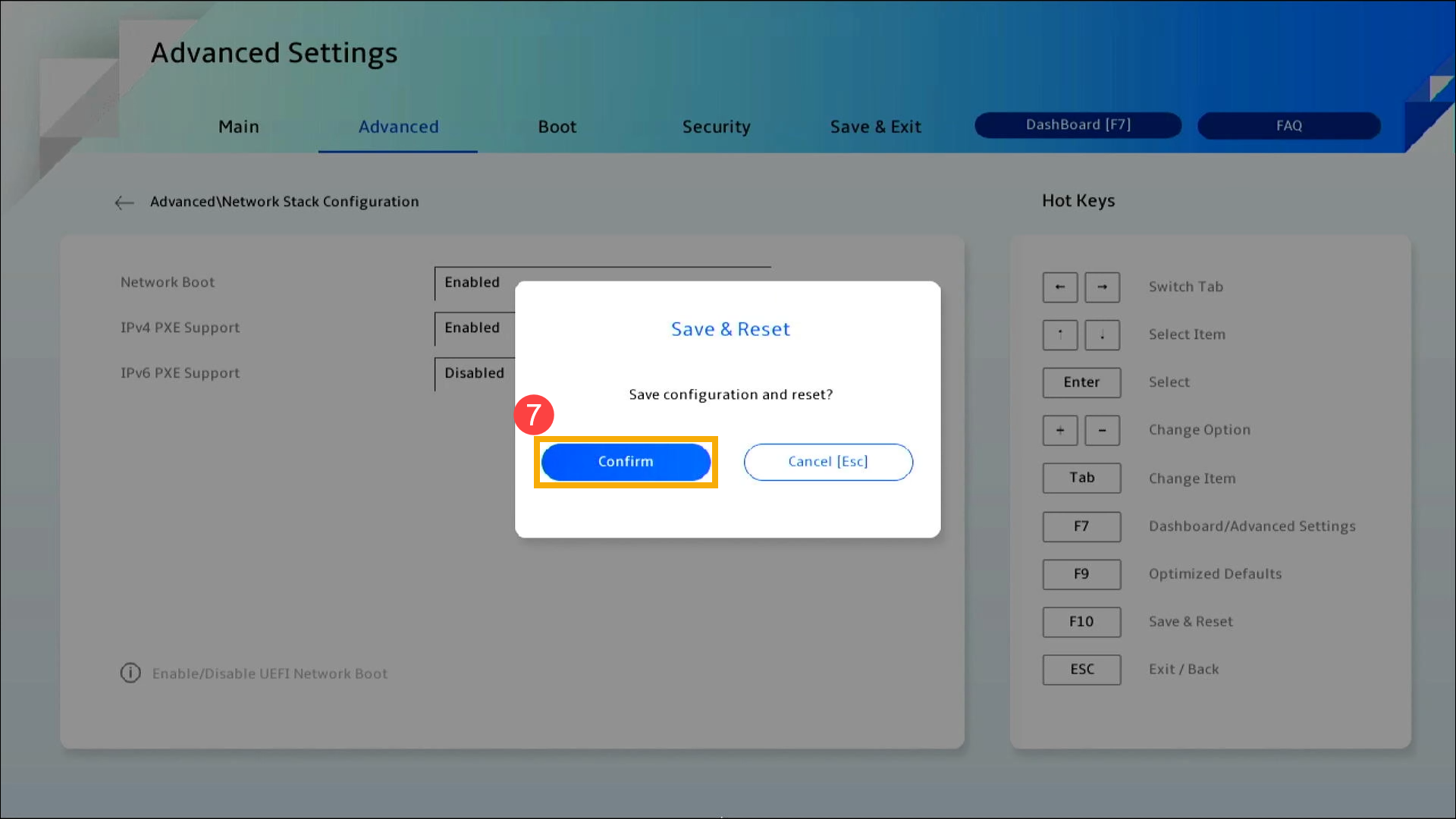
- Bilgisayarı yeniden başlattığınızda ve Windows'a girdiğinizde, Wake-on-LAN özelliğini kullanabileceksiniz.